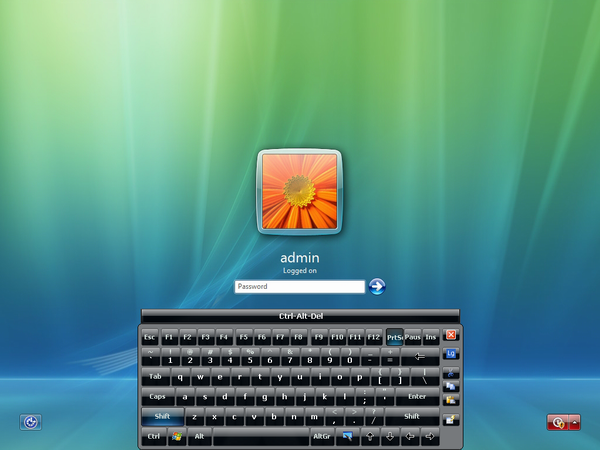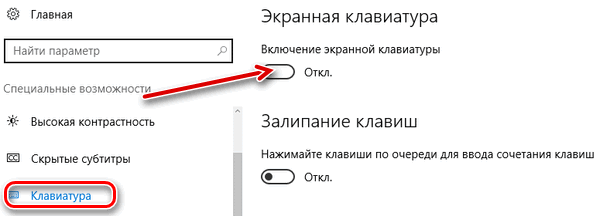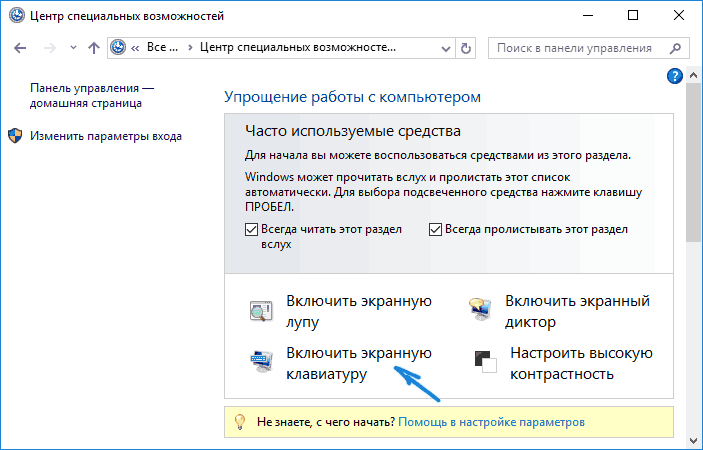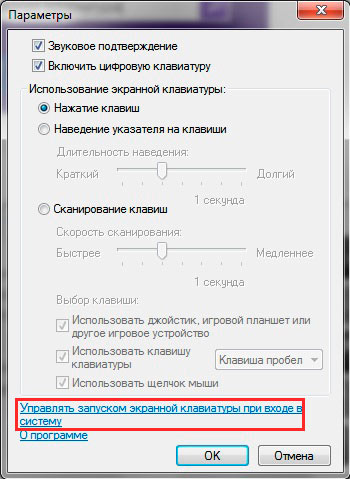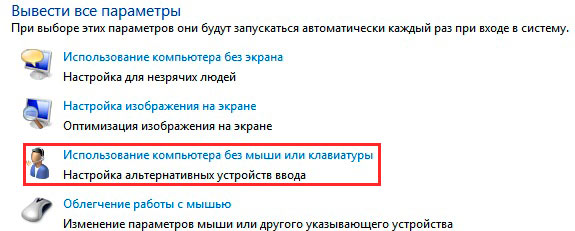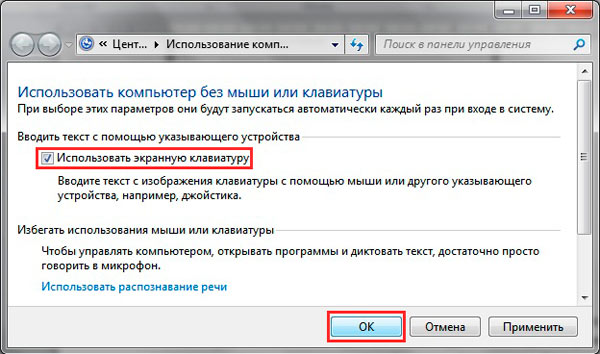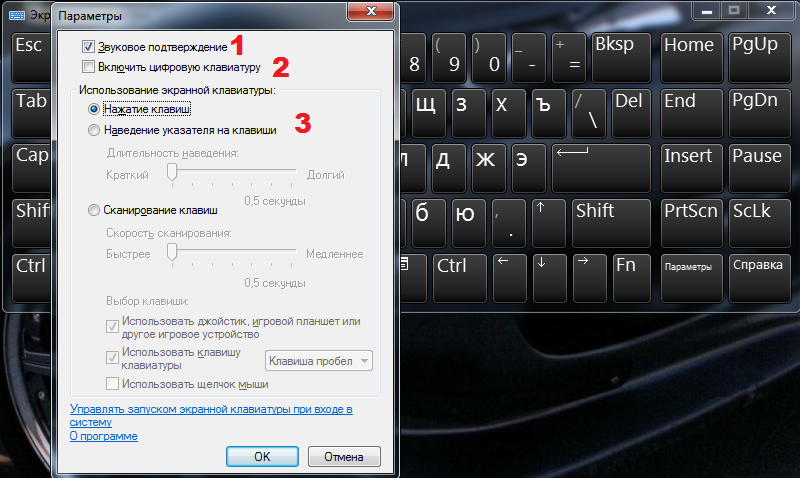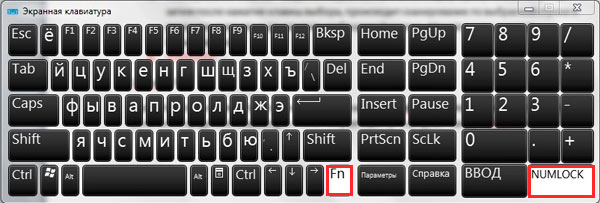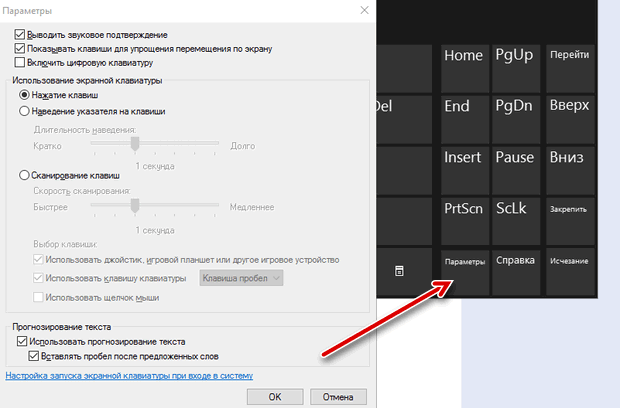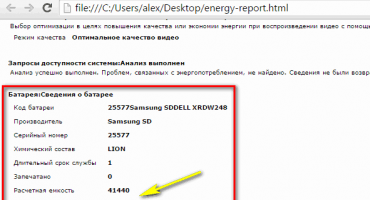يعد وجود لوحة مفاتيح على الشاشة جهازًا مفيدًا للمستخدم الذي ينطوي نشاطه على استخدام جهاز كمبيوتر. سوف تكون قادرة على تعويض عدم وجود زر التناظرية. هذه الوظيفة متاحة للتنزيل وهي مدمجة أيضًا في نظام التشغيل. إذا لم تكن كل هذه الخطوات متوفرة ، فستحتاج إلى التعرف على الإرشادات الخاصة بكيفية عرض لوحة المفاتيح الافتراضية على شاشة الكمبيوتر المحمول للإصدارات المختلفة من Windows.
كيفية تشغيل لوحة المفاتيح على شاشة الكمبيوتر
لتنفيذ هذا الإجراء ، تحتاج إلى تنفيذ عدة خطوات:
- اضغط على زر "ابدأ" الموجود في أسفل شاشة الكمبيوتر ؛
- في اللوحة المنبثقة في الجزء العلوي ، استخدم الرمز مع 3 خطوط وعلى "الخيارات" ؛
- في النافذة التي تفتح ، انقر فوق العمود "إمكانية الوصول" ؛
- اضغط على نقش "لوحة المفاتيح" و "قم بتشغيل الشاشة".
بعد القيام بالإجراءات بشكل صحيح ، سيرى المستخدم تناظرية افتراضية لجهاز مادي أمامه.
بالإضافة إلى ذلك ، يمكن تمكين الأداة من خلال:
- قم بتشغيل الأمر باستخدام مفاتيح Windows + R في نفس الوقت واكتب osk في قائمة Start في الوقت المناسب ؛
- "لوحة التحكم" ؛
- لوحة "المهام السريعة" ، في الركن الأيمن السفلي من الشاشة ، يمكنك تعيين "زر ساخن" لتشغيل معدات الشاشة.
إذا كان الجهاز لا يناسب نظام التشغيل المقترح ، فهناك إمكانية الوصول للتنزيل من موارد الطرف الثالث ، مثل:
- الراحة على الشاشة لوحة المفاتيح.
- لوحة المفاتيح الافتراضية
- أي لوحة المفاتيح شاشة اللغة.
كيفية بدء التحميل التلقائي لجهاز الإدخال وإزالته عند الدخول إلى نظام التشغيل
يعد التواجد التلقائي للجهاز على الشاشة عند بدء تشغيل Windows نقطة مهمة للمستخدم إذا كان يلجأ إلى استخدامه باستمرار أو إذا كان من المفترض إدخال كلمة المرور للحساب من خلال المفاتيح الافتراضية.
لبدء أو التخلص من بدء التشغيل ، يمكنك استخدام العديد من الخيارات:
- استدعاء الإصدار الظاهري على الشاشة وانقر فوق "المعلمات" في الأسفل ؛
- استخدام الرابط في أسفل النافذة "التحكم في إطلاق لوحة المفاتيح على الشاشة عند دخول النظام" ؛
- فتح "إمكانية الوصول" في لوحة التحكم ؛
- حدد "استخدام جهاز كمبيوتر بدون ماوس أو مفاتيح" ؛
- في النافذة المنبثقة ، حدد المربع بجوار "استخدام معدات الشاشة" وانقر فوق "موافق".
بعد ذلك ، سينبثق الجهاز تلقائيًا على الشاشة. إذا قمت بالعكس ، فيمكنك إزالة التشغيل التلقائي.
كيفية إعداد لوحة المفاتيح الافتراضية
بعد إخراج الجهاز ، يمكن تهيئته للاستخدام المريح:
- تشغيل صوت تشغيل المفاتيح ؛
- أدخل مفاتيح إضافية ؛
- تغيير إعدادات الخط ؛
- تعطيل عرضها على النوافذ الأخرى ؛
- اضبط لتظهر تلقائيًا بعد تشغيل الكمبيوتر.
ويندوز اكس بي
بعد التثبيت ، يمكنك تكوين الجهاز في السياق التالي. للتبديل بين المخططات ، يمكنك استخدام مجموعة مفاتيح ملائمة:
- لإصلاحها ، تحتاج إلى النقر فوق علامة التبويب "اللغات" في "اللغة والمعايير الإقليمية" ، ثم "اللغات والخدمات النصية" و "التفاصيل" ؛
- في نافذة "خدمات إدخال اللغات والنص" ، استخدم بالتناوب في الإعدادات - إعدادات لوحة المفاتيح ؛
- ثم في "خيارات متقدمة" ، انقر فوق "تغيير اختصارات لوحة المفاتيح" ، حيث يتوفر لإعادة ترتيب المفاتيح كما تريد.
ويندوز 7
بعد عرض الإصدار الظاهري على الشاشة ، يرى المستخدم نسخة تماثلية من جهاز فعلي أمامه. لكنها تفتقر إلى كتلة رقمية وصغيرة ، والتي يمكن تغييرها في "المعلمات". للقيام بذلك:
- ضع علامة في "إشعار الصوت" ؛
- بمناسبة "لوحة المفاتيح الرقمية" ؛
- يشار إليها فيما يلي باسم "الإشارة إلى المفاتيح".
إذا كان الصوت مزعجًا عند الضغط على المفاتيح ، فقم بإلغاء تحديد المربع المقابل.
لتبديل اللغة ، يجب عليك أولاً استخدام Alt ثم Shift ، ثم Shift مرة أخرى.
لاستخدام مفاتيح الاختصار ، تحتاج إلى الضغط على Ctrl ثم Z.
ويندوز 8
لتغيير تخطيط المفاتيح ، اضغط على المفتاح Alt ، ثم مفتاح Shift ثم المفتاح الأول مرة أخرى ، وبعدها ستحدث التغييرات.
يمكنك إجراء تعديلات إضافية باستخدام الزر "خيارات" من خلال الجزء السفلي من الإصدار. يمكنك أن تعرف بالضبط الإجراءات التي ينبغي تنفيذها بفضل "المساعدة".
ويندوز 10
في "المعلمات" لجهاز ويندوز 10 متاح للتكوين:
- مرافقة الصوت.
- تبسيط الحركة على الشاشة ؛
- استخدام الوحدة الرقمية ؛
- الضغط على الأزرار وتحوم فوقها ؛
- مسح مفتاح
- استخدم التنبؤ النصي - تذكر أن هذه الوظيفة متوفرة فقط باللغة الإنجليزية والفرنسية والإسبانية والألمانية والإيطالية.
استنتاج
يعد تشغيل لوحة المفاتيح على الشاشة أو استخدامها من خلال موارد الجهة الخارجية إجراءً ميسور التكلفة. الشيء الرئيسي هو أن تتصرف وفقا للتعليمات. بعد ذلك ، لسهولة الاستخدام ، يمكنك تكوين الأداة كما تشاء.